Vista'da DNS İstemcisi Önbelleğini Yeniden Yükleyerek Tarama Sorunlarını Giderme
Gözatmaya çalışırken sürekli DNS hatasıyla karşılaştığınız bir sorun yaşadınız mı, ancak aynı ağdaki başka bir bilgisayar iyi çalışıyor mu? Sorun büyük olasılıkla, DNS önbelleğinizi bu makineye yeniden yüklemeniz gerekmesidir..
Bu sorunu iki yolla çözebilirsiniz, önce yalnızca önbelleği temizleyerek, ancak DNS aramalarını önbelleğe almayı işleyen DNS istemci hizmetini yeniden başlatarak da çözebilirsiniz..
GÜNCELLEŞTİRME: Bu makalenin daha yeni bir sürümü var; Windows 10, 8 ve 7 için güncellendi..
DNS Önbelleğini Temizle
Başlat menüsündeki Komut İstemi'ne sağ tıklayıp "Yönetici Olarak Çalıştır" ı seçerek bir yönetici modu komut istemi açın
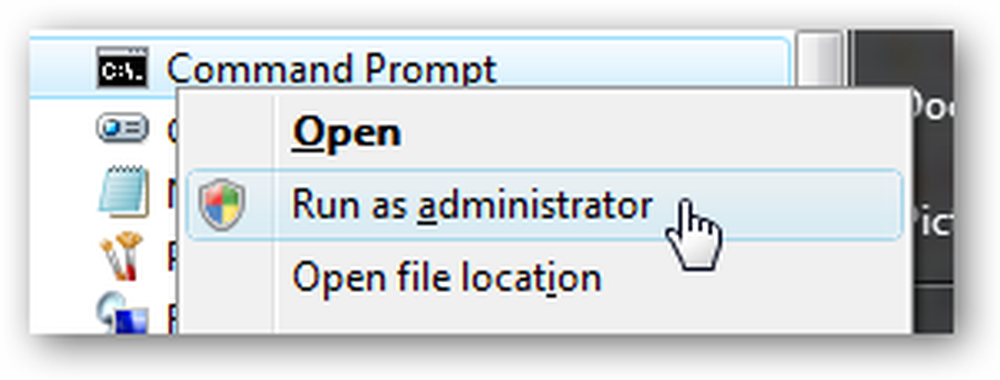
Şimdi aşağıdaki komutu yazın:
ipconfig / flushdns
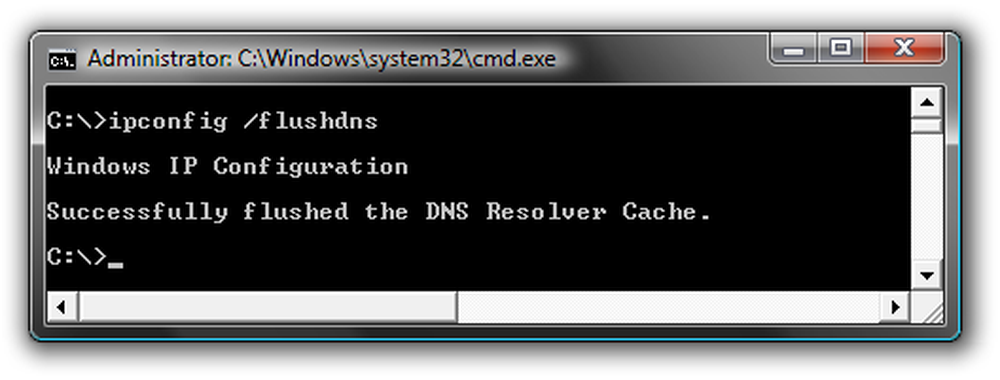
Bu genellikle meydana gelebilecek sorunları temizler. Firefox kullanıyorsanız, Firefox’un bir DNS önbelleği de bulunduğundan, muhtemelen kapatmanız ve yeniden açmanız gerektiğini de unutmayın..
DNS Hizmetini Komut Satırından Yeniden Başlatın
Yukarıdaki gibi bir yönetici modu komut istemi açın ve aşağıdaki komutları yazın:
net stop dnscache
net start dnscache
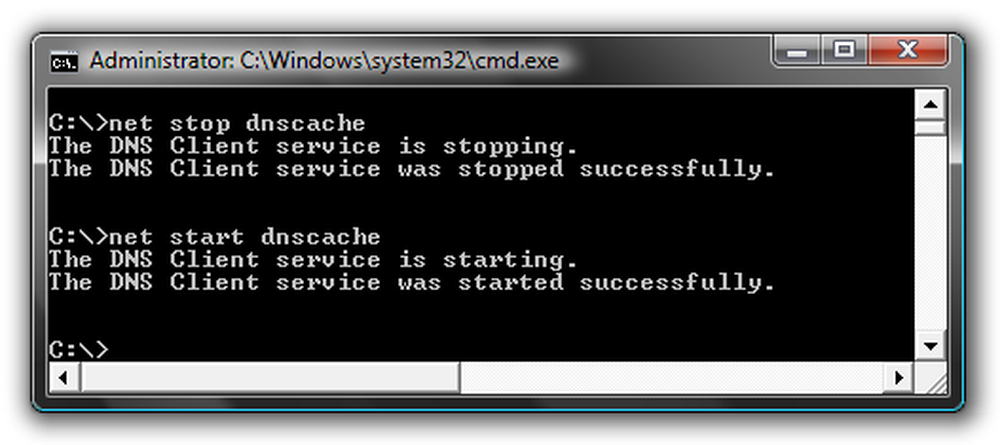
Genellikle bunun için komut istemini kullanırım, çünkü zaten bir önceki adım için açtım.
DNS Hizmeti'ni Hizmetler'den yeniden başlatın
Servisleri kontrol panelinde açın veya sadece Hizmetler Başlat menüsü arama kutusuna. Bir zamanlar “DNS İstemcisi” servisini bulun ve Servisi Yeniden Başlat düğmesine tıklayın.
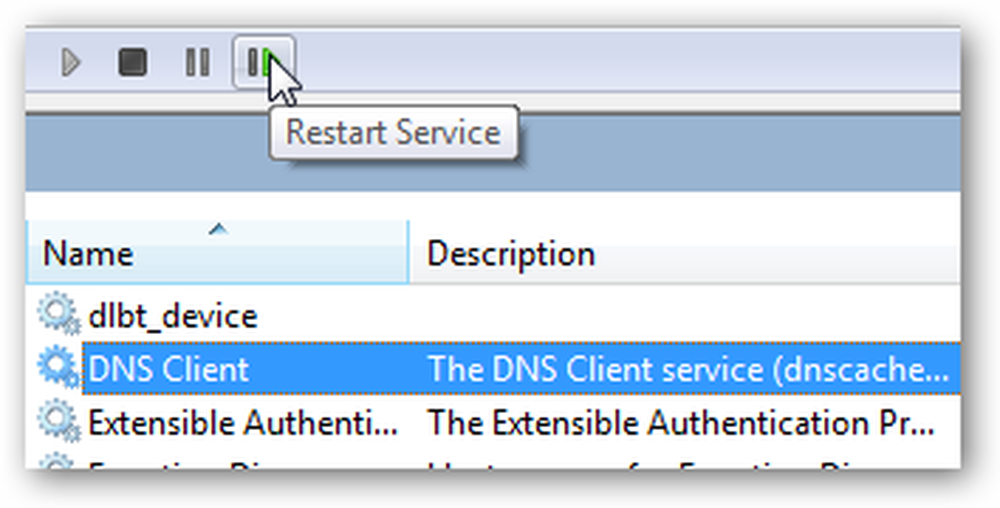
Bu noktada işlerin tekrar işe yaradığını umuyorum. Bu talimatların XP için de çalışması gerektiğini unutmayın..
Güncelleme: Reader Fred, XP veya Vista'da “Onar” seçeneğini de kullanabileceğinizi belirtti. Yalnızca kontrol panelindeki ağ bağlantıları listesine gidin, adaptörü bulun ve XP için Onar'ı veya Vista için Tanıla'yı seçin.




